Zwei-Faktor-Authentifizierung
Erläuterung
Die Zwei-Faktor-Authentifizierung (2FA) ist eine grundlegende Sicherheitsebene, um deinen Account vor unbefugtem Zugriff zu schützen. Selbst wenn jemand deine Zugangsdaten herausgefunden hat, also deine E-Mail-Adresse und dein Passwort kennt, muss diese Person zusätzlich den 2FA-Code eingeben, um auf deinen Account zugreifen zu können. Da der Angreifer diesen Code in der Regel nicht hat, wird der Zugriff effektiv blockiert.
Dies macht die Zwei-Faktor-Authentifizierung (2FA) zu einem wirksamen Schutz für deinen Account. Daher empfehlen wir, 2FA bei jedem Account zu aktivieren, um dein Konto bestmöglich vor fremdem Zugriff zu schützen. Sobald du 2FA aktiviert hast, ist bei jedem Login die Eingabe des 2FA-Codes erforderlich. Ohne diese Eingabe ist nur ein eingeschränkter Accountzugriff möglich.
Solltest du Probleme mit der Aktivierung oder Verwaltung der Zwei-Faktor-Authentifizierung haben, kannst du uns jederzeit kontaktieren.
Authentifizierung aktivieren
Um die Zwei-Faktor-Authentifizierung zu aktivieren, rufe deine Accounteinstellungen auf und klicke auf den Tab Zwei-Faktor-Authentifizierung.
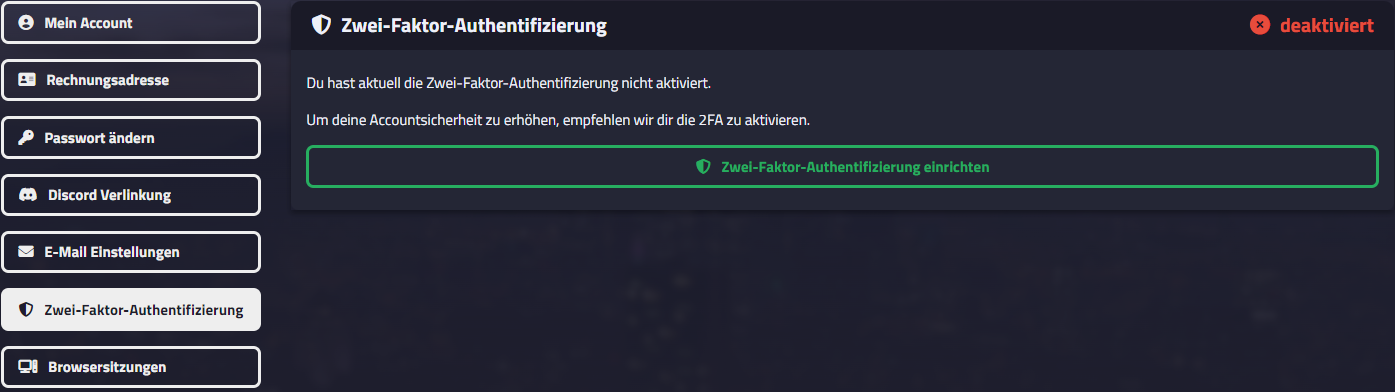
Nachdem du dies getan hast, kannst du mit der Einrichtung der Zwei-Faktor-Authentifizierung beginnen.
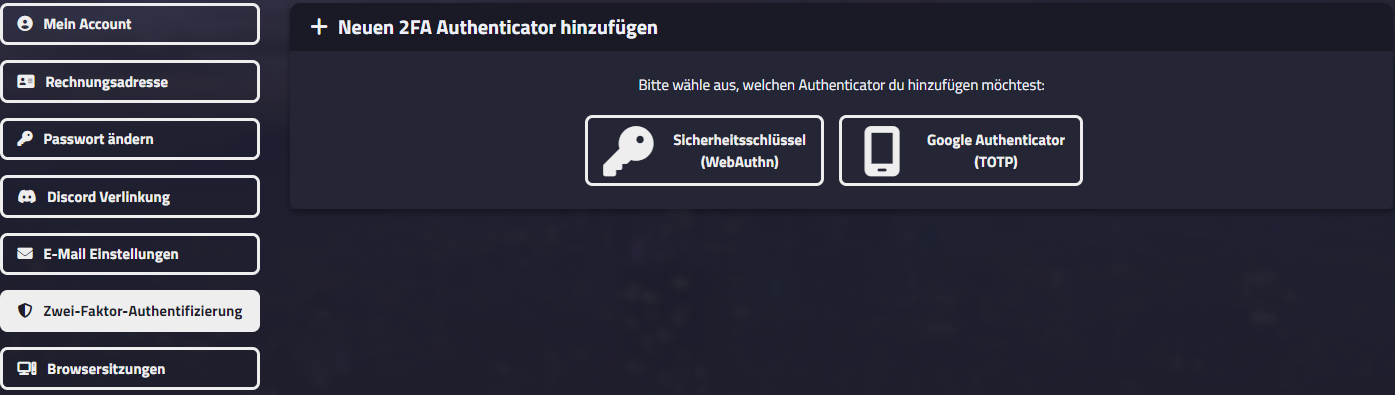
Hier kannst du zwischen zwei Authentifizierungsmethoden wählen:
- Sicherheitsschlüssel (WebAuthn)
- Google Authenticator (TOTP)
Sicherheitsschlüssel (WebAuthn) einrichten
Nachdem du die Authentifizierungsmethode „Sicherheitsschlüssel (WebAuthn)“ ausgewählt hast, öffnet sich ein Fenster. Folge nun den weiteren Anweisungen deines Systems.
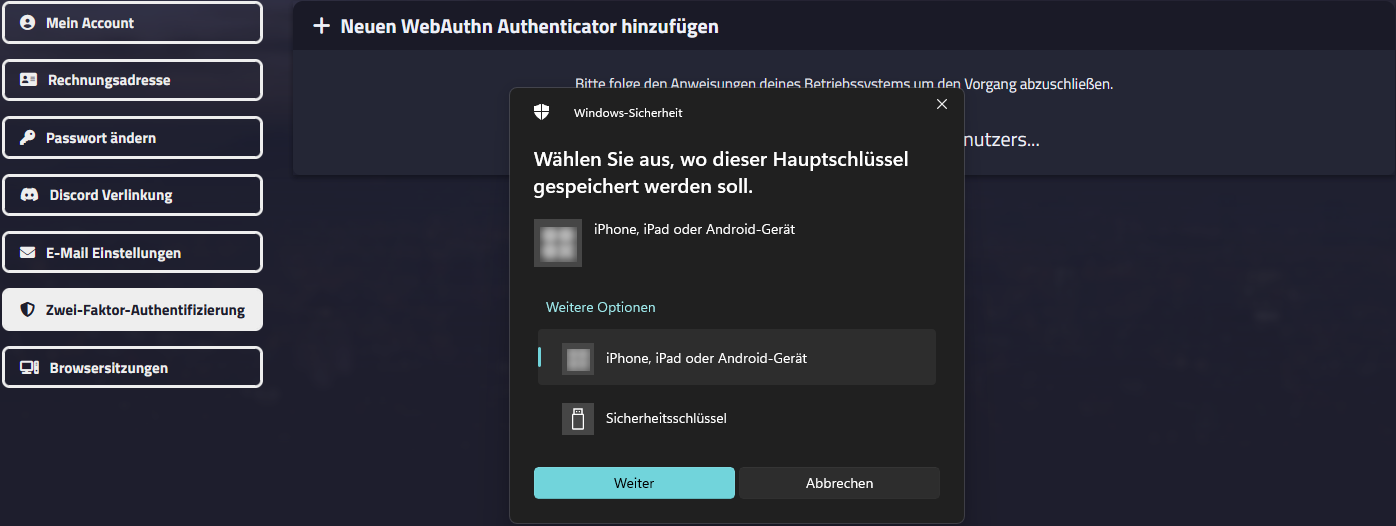
Zum Speichern des Hauptschlüssels gibt es verschiedene Möglichkeiten:
- iPhone, iPad oder Android-Gerät
- Sicherheitsschlüssel (FIDO-kompatibles Gerät)
Nachdem du alles abgeschlossen hast, kannst du bis zu fünf weitere Sicherheitsschlüssel (WebAuthn) zu deinem Account hinzufügen.
Google Authentikator (TOTP) einrichten
Wenn du dich für die Methode "Google Authenticator (TOTP)" entschieden hast, öffnet sich ein Menü, in dem ein Code generiert wurde. Diesen Code musst du dann mit einer Authenticator-App scannen.
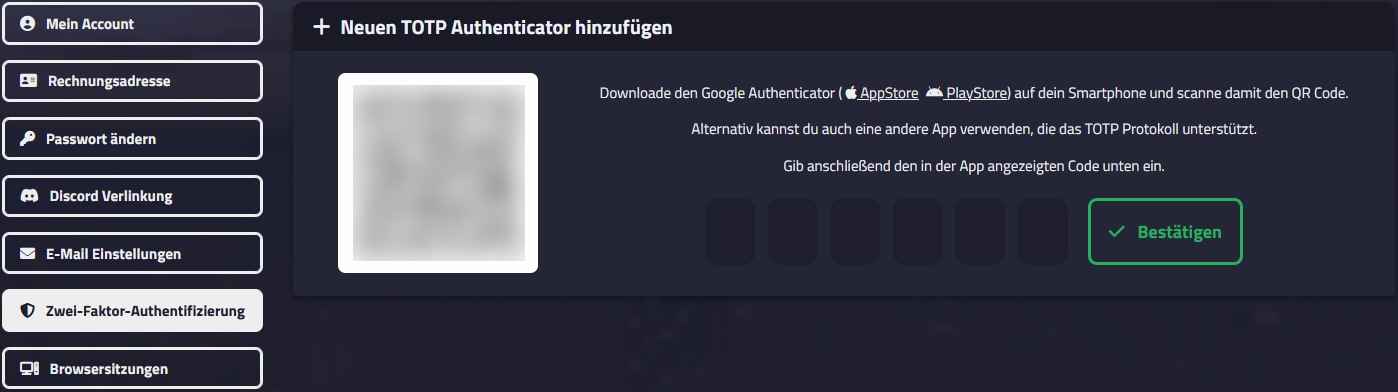
Um diesen Code scannen zu können, musst du eine Authenticator-App auf deinem Smartphone installieren. Es gibt verschiedene TOTP-Authenticator-Apps für Android- oder iOS-Smartphones. In unserem Beispiel verwenden wir den Google Authenticator, den du hier herunterladen kannst:
- Android: https://play.google.com/google-authenticator
- iOS: https://apps.apple.com/google-authenticator
Nachdem du deine TOTP-Authenticator-App installiert und geöffnet hast, kannst du den angezeigten QR-Code scannen.
Sobald du das erledigt hast, musst du nur noch den in der App angezeigten Code eingeben. Danach hast du erfolgreich einen TOTP-Authenticator zu deinem Account hinzugefügt.
Authentifizierung verwalten
Wenn du mindestens eine Authentifizierungsmethode hinzugefügt hast, kannst du diese verwalten. Dies umfasst das Ändern oder Löschen der hinzugefügten Authenticator-Methoden.
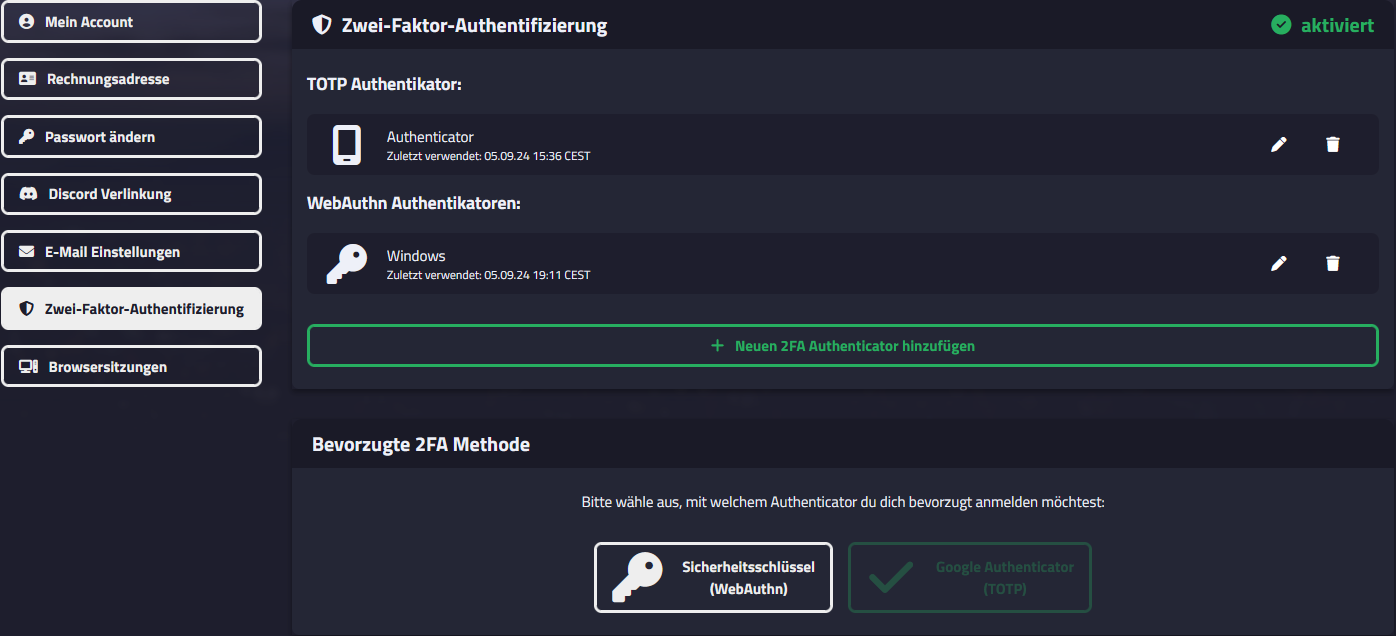
Zusätzlich kannst du festlegen, wie du dich beim nächsten Mal bevorzugt anmelden möchtest. Diese Einstellungen kannst du jederzeit nach Bedarf ändern.